Цель: закрепить умение создавать рисунки с помощью панели «Рисование»; научиться вставлять сноски.
Откройте файл math_games.doc. В конце открытого текста (перед приложением) наберите текст, следующий за этим абзацем, соблюдая все форматы. Обратите внимание на ключи к заданию 6, расположенные после предлагаемого к набору текста. Запишите текст в свою папку под именем math_games.doc.
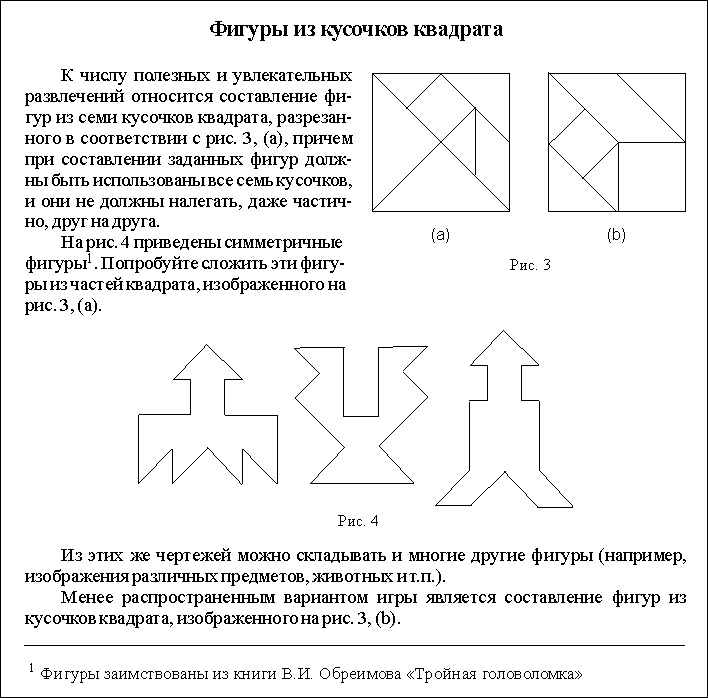
Ключи к заданию 6
1. Заголовок текста - это заголовок уровня 1, со следующими установками форматирования: шрифт «Times New Roman»; размер символов 14 пт; полужирное начертание; центральное выравнивание.
2. При рисовании следите за соответствием размеров фигур.
3. Не забудьте сгруппировать графические объекты (подписи к рисункам объедините с соответствующими рисунками).
4. Используйте нужное обтекание текстом графических объектов.
5. Чтобы поставить сноску, используйте пункт меню «Вставка > Сноска…».
Задание №7 «Расположение текста с помощью «невидимых» таблиц»
Цель: научиться использовать «невидимые» таблицы для более красивого расположения текстов; закрепить умение использовать гиперссылки.
Откройте файл math_games.doc. В конце открытого текста (перед приложением) наберите текст, следующий за этим абзацем, соблюдая все форматы. Обратите внимание на ключи к заданию 7, расположенные после предлагаемого к набору текста. Запишите текст в свою папку под именем math_games.doc.
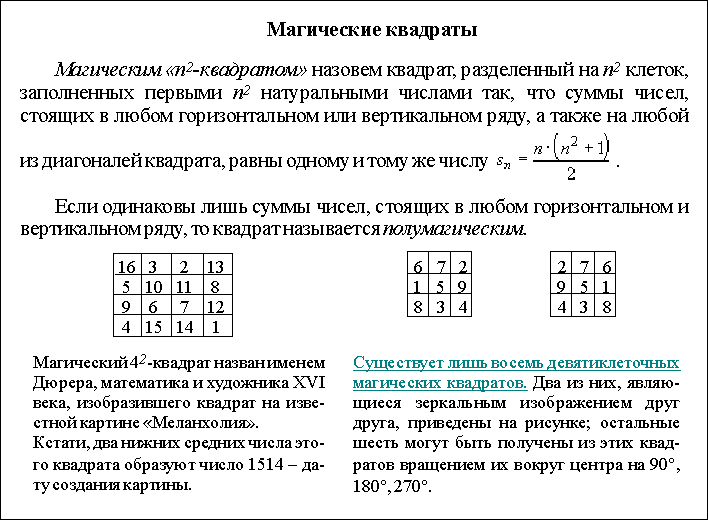
Ключи к заданию 7
1. Заголовок текста - это заголовок уровня 1, со следующими установками форматирования: шрифт «Times New Roman»; размер символов 14 пт; полужирное начертание; центральное выравнивание.
2. Некоторые символы текста имеют отличное от других начертание (курсив).
3. Символ «°» расположен среди символов шрифта «Symbol».
4. Формулу набирайте, используя редактор формул.
5. Для расположения таблиц и текста под ними можете использовать колонки.
Замечание: Если вы работаете с Word, входящим в состав Microsoft Office XP, можете использовать таблицу (без отображения границ), состоящую из двух строк и трех столбцов, во второй строке которой 2-й и 3-й столбцы объединены. В первой строке созданной таблицы расположите изображенные в тексте таблички с числами. Во второй строке - соответствующие тексты.
6. К приложению (оно уже создано вами и располагается в конце документа) добавьте второй пункт с содержанием, следующим за данным абзацем. Поставьте на него закладку и установите гиперссылку на эту закладку в основном тексте (при указании на слова «Существует лишь восемь девятиклеточных магических квадратов» должен осуществляться переход на второй пункт приложения).
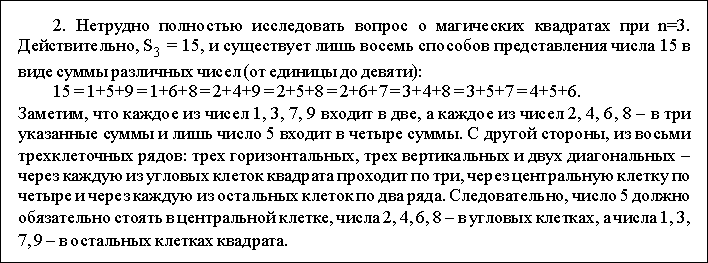
Задание №9 «Нумерация страниц, оглавление»
Цель: научиться нумеровать страницы документа; создавать оглавление и использовать его для перехода на нужный раздел документа.
1. Откройте файл math_games.doc.
2. Пронумеруйте страницы документа, используя пункт меню «Вставка > Номера страниц…» (первую страницу нумеровать не нужно).
3. В вашем документе есть несколько заголовков уровня 1 (если вы все выполняли в соответствии с инструкциями). Если таких заголовков нет, установите их.
4. Поставьте курсор непосредственно перед предисловием (сюда мы вставим оглавление) и с помощью пункта меню «Вставка > Оглавление и указатели…» создайте оглавление, в которое войдут только заголовки первого уровня.
5. Посмотрите, как легко перейти к любому разделу документа, используя оглавление.
6. Запишите текст в свою папку под именем math_games.doc.